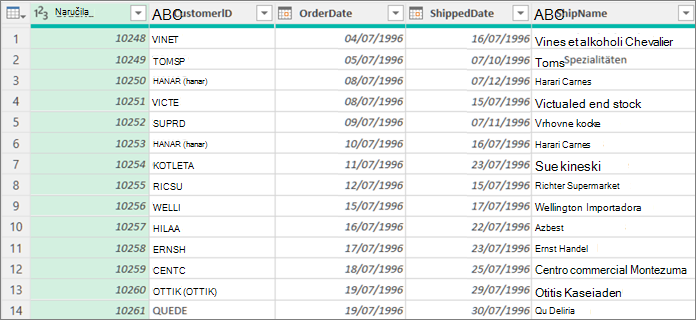Postavljanjem različitih mogućnosti možete upravljati nekoliko uređivač dodatka Power Query pretpregleda podataka. Nekoliko od tih mogućnosti ima implikacije na performanse koje su korisne.
Možete kontrolirati kako se podaci pretpregleda preuzimaju izravno ili u pozadini.
-
Napravite nešto od sljedećeg:
-
U programu Excel odaberite> Dohvati podatke > mogućnosti upita.
-
U uređivač dodatka Power Query odaberite Datoteka> Postavke mogućnosti >mogućnosti upita.
-
-
U lijevom oknu u odjeljku GLOBALNO odaberite Učitavanje podataka, a zatim u odjeljku Podaci u pozadini odaberite jednu od sljedećih mogućnosti:
-
Uvijek dopusti preuzimanje pretpregleda podataka u pozadini
-
Dopuštanje preuzimanja pretpregleda podataka u pozadini u skladu s postavkama svake datoteke
-
Nikad ne dopusti preuzimanje pretpregleda podataka u pozadini
-
-
U lijevom oknu u odjeljku TRENUTNA RADNA KNJIGA odaberite Učitavanje podataka, a zatim u odjeljku Podaci u pozadini odaberite ili poništite mogućnost Dopusti preuzimanje pretpregleda podataka u pozadini.
Možete pregledavati podatke u jednosmjesnu fontu ili otkriti posebne znakove, kao što su nove crte.
Postavljanje mogućnosti za trenutne podatke pretpregleda
-
U uređivač dodatka Power Query odaberite Prikaz, a zatim u grupi Pretpregled podataka odaberite ili poništite neku od sljedećih mogućnosti:
-
Jednosmjesno Prikaz sadržaja pretpregleda pomoću jednoprostornog fonta.
-
Prikaz razmaka Prikaz razmaka i znakova nove crte.
-
Postavljanje mogućnosti za sve radne knjige
-
Odaberite Mogućnosti > datoteka i postavke > mogućnosti upita> uređivač dodatka Power Query > pretpregledu podataka.
-
U lijevom oknu u odjeljku GLOBALNO odaberite uređivač dodatka Power Query.
-
U desnom oknu u odjeljku Pretpregled podataka odaberite ili poništite sljedeće:
-
Prikaz sadržaja pretpregleda pomoću jednosmjesnog fonta
-
Prikaži znakove razmaka i nove crte
-
Ponekad želite vidjeti cijeli skup podataka. Na primjer, potreban vam je broj svih redaka. No dobit ćete bolje performanse ako odaberete samo prvih 1000 redaka, osobito ako je skup podataka prilično velik.
-
Da biste otvorili upit, pronađite prethodno učitan iz uređivač dodatka Power Query, odaberite ćeliju u podacima, a zatim Upit> Uređivanje. Dodatne informacije potražite u članku Stvaranje, učitavanje ili uređivanje upita u programu Excel.
-
U donjem desnom kutu pretpregleda podataka odaberite jednu od naredbi desno od stupaca i broja redaka:
-
Profiliranje stupaca na temelju prvih 1000 redaka
-
Profiliranje stupaca na temelju cijelog skupa podataka
-